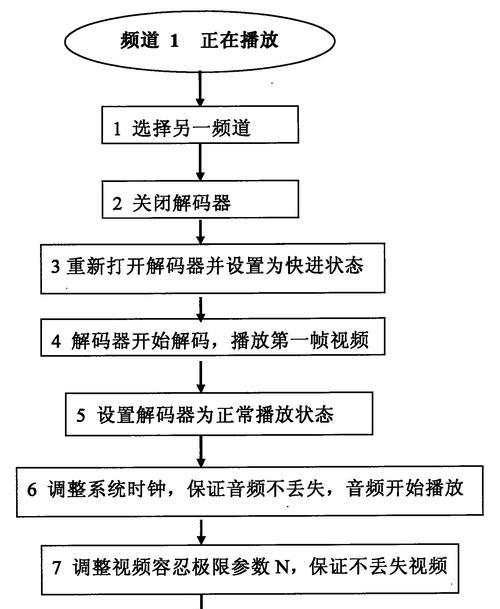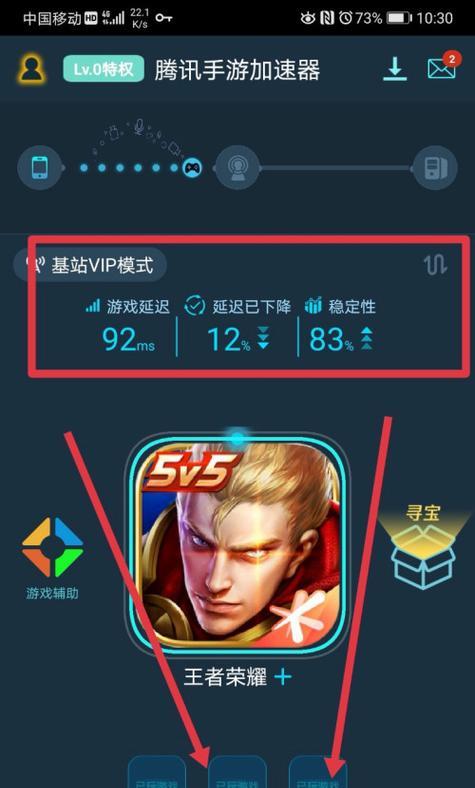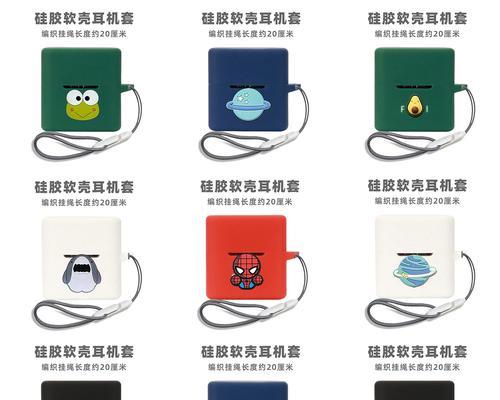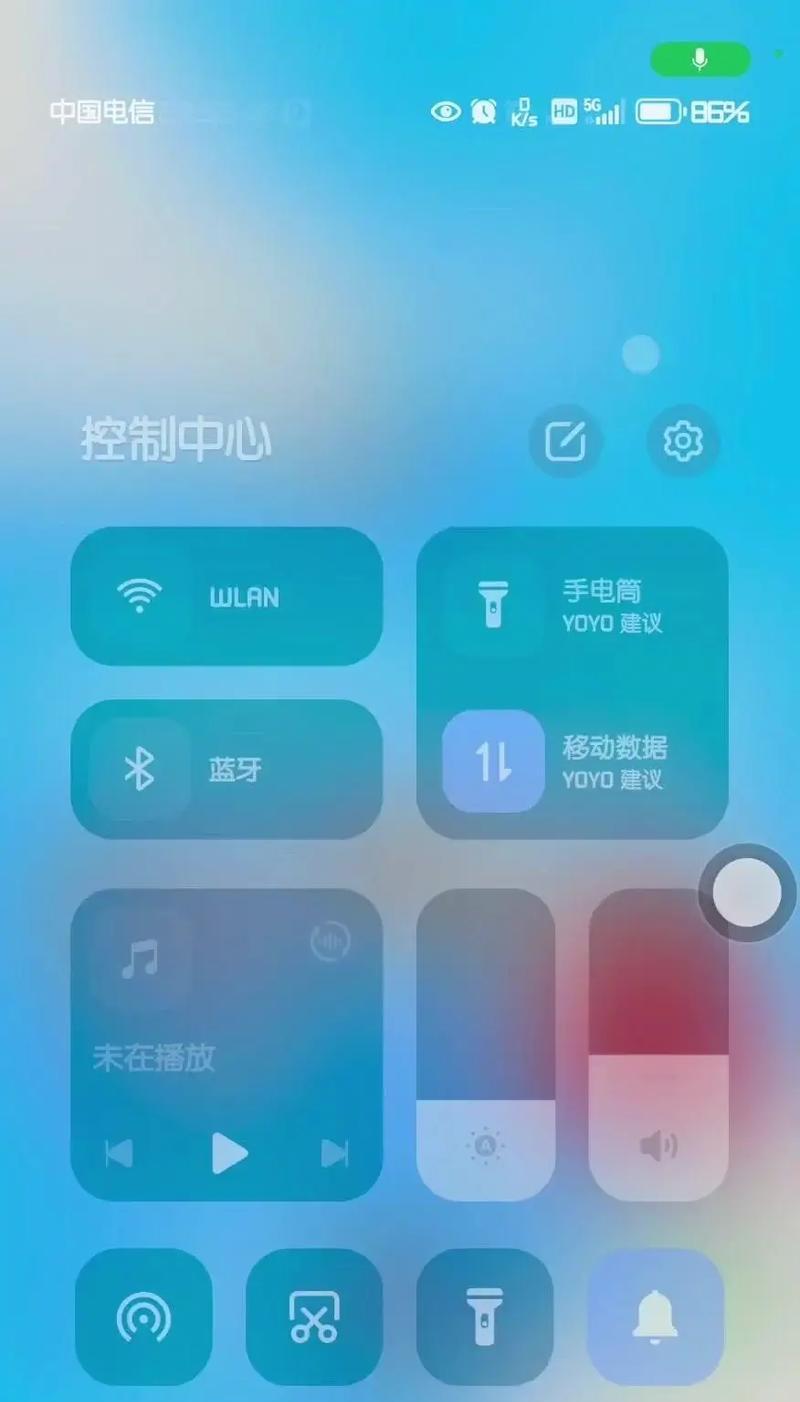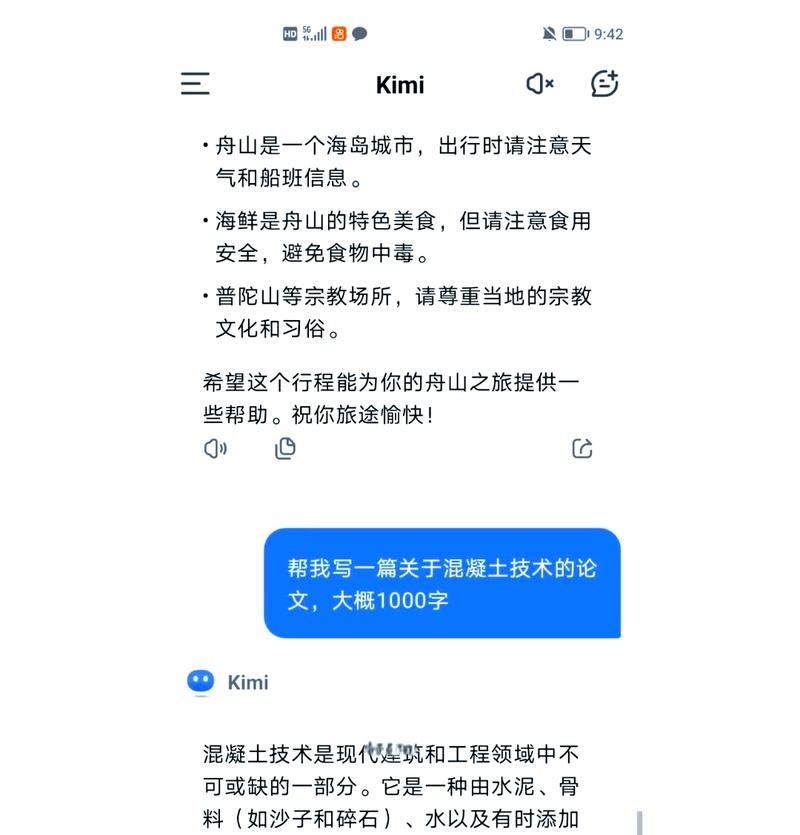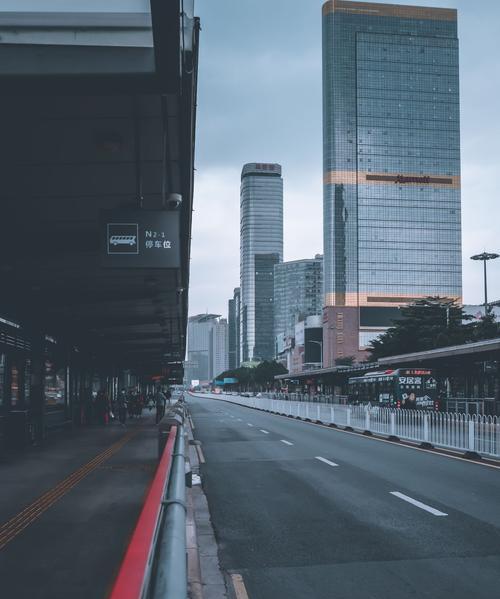在这个移动办公和娱乐日渐普及的时代,平板迷你键盘已经成为很多人的标配配件。它不仅能够提升打字效率,还能优化用户体验。但你是否知道,除了基本的连接与使用外,还可以进行多种个性化配置来更好地满足个人需求?本文将深入探讨平板迷你键盘的设置方法,并指导你如何进行个性化配置,让您的输入体验更上一层楼。
平板迷你键盘的基本设置
平板迷你键盘连接到平板电脑通常有几种方式:蓝牙配对、USB接口连接或无线2.4GHz接收器。无论采用哪种方式,首先确保平板电脑与键盘的兼容性,然后遵循以下步骤进行基础设置。
1.开启键盘电源:大多数迷你键盘都有开关,先将其打开。
2.启动平板的蓝牙功能:在平板的设置菜单中找到蓝牙选项并开启。
3.将键盘置于配对模式:通常需要按下键盘上的特殊按钮(如“Fn+某个键”组合)进入配对模式。
4.搜索设备并配对:在平板电脑的蓝牙设置中,选择键盘设备进行连接。
5.连接成功测试:配对后,尝试打字以确认连接无误。
个性化配置平板迷你键盘
平板迷你键盘的个性化配置主要通过其自带的软件工具或者平板操作系统中的相关功能实现。接下来,将详细介绍一些常见的个性化设置方法。
键盘映射和快捷键
调整键位映射:在某些专业软件或者平板系统的设置中,可以自定义每个按键的功能,尤其是功能键,比如将“Fn+C”设置为常用操作。
创建快捷键:对于经常使用的操作或指令,可以通过设置快捷键来提高效率,如将“保存”或“截屏”等操作设定为一键完成。
输入语言和布局
切换输入法:不同的应用程序可能需要不同的输入法,例如中英文切换。这通常在键盘设置的“输入语言”选项中进行配置。
改变键盘布局:如果用户有特殊输入习惯或需求,可以更改键盘布局,如切换至其他语言的布局,甚至是自定义布局。
亮度与音量控制
调整背光亮度:对于带有背光功能的迷你键盘,用户可以根据使用环境调整背光的亮度。
音量控制:大多数迷你键盘上都配备有音量控制键,用户可以根据需要自定义其行为,例如调节平板电脑的音量。
进阶个性化设置
在某些平板迷你键盘上,还支持一些更为高级的个性化设置,这通常需要用户了解更专业的操作或安装第三方软件。
键盘宏命令
对于需要频繁执行复杂任务的用户,可以设置键盘宏命令,一键完成多个操作。
高级功能映射
通过键盘自带的驱动程序或第三方软件,可以将特定的按键映射为系统级别的功能,比如快捷打开特定应用或执行系统命令。
实用技巧与注意事项
定期更新软件:无论是键盘自带的软件还是操作系统,定期更新能够保证最佳的兼容性和安全性。
备份配置:在进行个性化设置之前,建议备份当前配置,以防不小心丢失。
获取帮助文档:大多数键盘驱动程序都附有详细的帮助文档或在线支持,遇到问题时可以寻求帮助。
结语
通过上述步骤,你可以轻松完成平板迷你键盘的基本设置,并进一步通过个性化配置优化你的使用体验。随着技术的不断进步,平板迷你键盘的功能也变得越来越丰富,合理的设置能够大大提升工作效率和娱乐体验。希望本文能够帮助你充分挖掘出平板迷你键盘的潜力,享受更加便捷、舒适的输入体验。